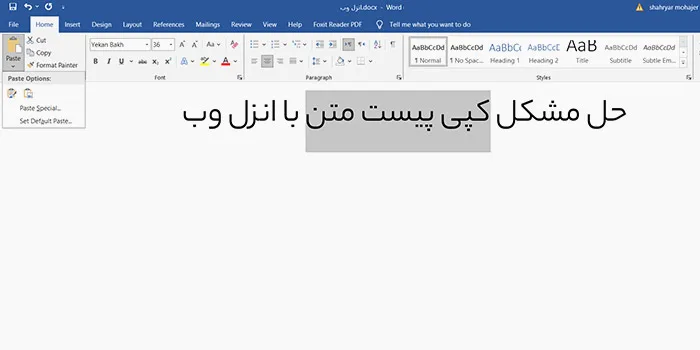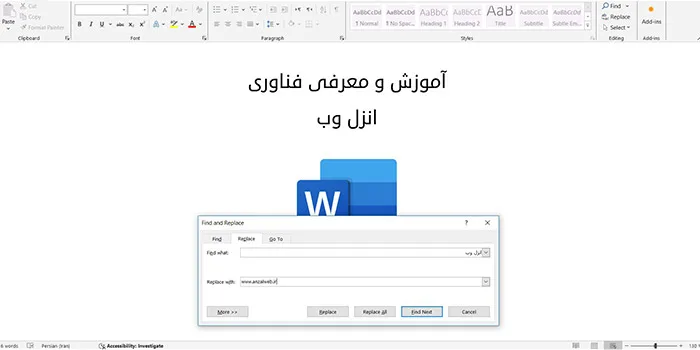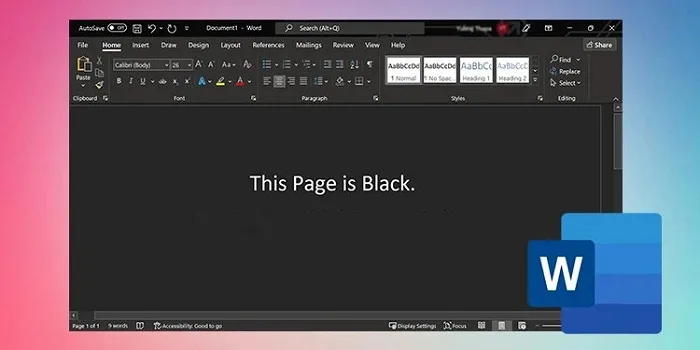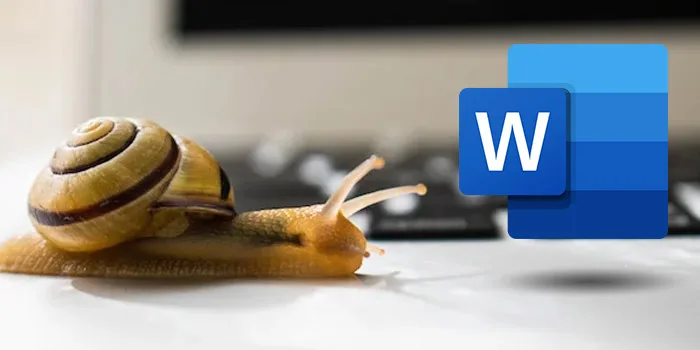گاهی ممکن است فایل ورد شما اشتباها ذخیره نشود یا آن را حذف کنید. در این حالت می توانید از چند روش برای بازگرداندن فایل استفاده کنید. 🔄 در این مطلب از انزل وب به آموزش ۸ روش ریکاوری فایل ورد حذف شده یا سیو نشده میپردازیم.
نحوه ریکاوری فایل ورد در ویندوز ۱۰ ، ویندوز ۱۱ و..
?How to Recover Unsaved Word Documents
اگر فایل وردی را اشتباها حذف کردید یا به هر دلیلی نتوانستید آن را ذخیره کنید، نگران نباشید. با چند روش می توانید فایل مدنظر خود را بازگردانید. در این مطلب از انزل وب روش های ریکاوری فایل ورد را آموزش می دهیم. با ادامه این مطلب ما را همراهی کنید.
ریکاوری فایل ورد حذف شده با سرچ کردن فایل
پیش از هر کاری برای بازیابی فایل ورد نام آن را جستجو کنید. ممکن است آن را در جایی ذخیره باشید که فراموش کرده اید. روی دکمه سرچ بزنید و نام را سرچ کنید. در ویندوز ۸.۱ نام فایل را در کادر سرچ وارد کنید و Enter را بزنید. اگر فایلی با نام مدنظر پیدا شد، روی آن دوبار کلیک کنید تا باز شود.

بازیابی فایل ورد ذخیره نشده با جستجو در بخش بکاپ
فایل های ورد بکاپ دارای پسوند .wbk هستند. اگر بخشی برای کپی بکاپ فایل ها در ورد دارید، میتوانید آن بخش را بگردید. برای این که ببینید چنین گزینه ای را فعال کرده اید یا خیر به File > Options > Advanced بروید. به بخش SAVE بروید. Always create backup copy را انتخاب کنید. اگر Microsoft 365 subscription دارید، این دو بخش را برای کپی بکاپ چک کنید:
C:\Users\<UserName>\AppData\Roaming\Microsoft\Word
C:\Users\<UserName>\AppData\Local\Microsoft\Office\UnsavedFiles
به جای <UserName> نام کاربری خود را قرار دهید.
اگر گزینه مربوطه روشن بود، برای سرچ کردن فایل کپی روی منوی استارت بزنید و .wbk را وارد کنید و Enter را بزنید. اگر فایلی پیدا کردید که با کلمه Backup of آغاز شده و در ادامه آن نام فایل مدنظر شما قرار دارد، روی آن دو بار کلیک کنید.
ریکاوری فایل ورد پاک شده با چک کردن Recycle Bin
ممکن است اشتباها فایل خود را پاک کرده باشید. به Recycle Bin بروید. اگر فایل خود را در این بخش پیدا کردید، روی آن راست کلیک کنید و Restore را بزنید.
ریکاوری فایل ورد سیو نشده با قابلیت ریکاوری کردن فایل های ذخیره نشده در ورد
برای برگرداندن متن پاک شده در ورد وارد این برنامه شوید. سپس به File بروید.

روی Manage Document و سپس Recover Unsaved Documents بزنید.

در پنجره باز شده فایل مدنظر را انتخاب کنید و روی Open بزنید.

این فایل در ورد باز خواهد شد.
ریکاوری فایل ورد در ویندوز ۱۱ و… با باز کردن مجددا فایل
در این روش می توانید از قابلیت AutoRecover استفاده کنید. کافی است فایل ورد را ببندید و دوباره باز کنید. اگر چیزی برای ریکاوری وجود داشته باشد، بخشی باز می شود که نام آن به شکل زیر است:
document name [Original] یا document name [Recovered] روی آن کلیک کنید. سپس فایل را ذخیره کنید.
گاهی هم ممکن است در بالای صفحه ورد پیامی مبنی بر AutoRecover files نمایان شود. در این حالت روی SAVE انتهای پیام بزنید و فایل را ذخیره کنید.
![]()
ریکاوری فایل ورد ذخیره نشده از بخش فایل های موقتی
در این روش روی منوی استارت بزنید و .tmp را سرچ کنید. در ویندوز ۸ باید .asd را سرچ کنید. سپس Enter را بزنید. روی Documents بزنید. بین فایل ها بگردید و ببینید آیا میتوانید فایل خود را بر اساس نام یا تاریخ و زمان پیدا کنید. اگر نه فایل هایی را که با ~ آغاز شده اند را چک کنید. این موارد هم جز فایل های موقتی محسوب می شوند.

حال ورد را باز کنید و روی File بزنید. سپس روی open بزنید. روی Browse کلیک کنید. حال فرمت فایل را به All files تغییر دهید. به پوشه ای بروید که فایل موقتی خود را در آن پیدا کرده بودید. فایل را باز کنید.
نحوه مشاهده و بازیابی نسخه های قبلی یک فایل Word با فعال کردن AutoSave یا AutoRecover
معمولا حالت AutoSave برای افرادی که برنامه را خریداری کرده اند، فعال است و باعث می شود تا فایل به صورت خودکار در OneDrive یا SharePoint ذخیره شود. برای فعال کردن آن کافی است علامت AutoSave را در بالای ورد روشن کنید.
![]()
AutoRecover را همه می توانند استفاده کنند. ورد را باز کنید و روی File و سپس Options بزنید. حال روی SAVE در سمت چپ پنجره بزنید. تیک کنار Save AutoRecover information every X minutes را بزنید.

توصیه می شود چیزی بین ۵ الی ۱۰ دقیقه را انتخاب کنید تا در این زمان فایل ها به صورت خودکار ذخیره شوند.

تیک Keep the last AutoRecovered Version if I close without saving را هم بزنید و سپس روی OK کلیک کنید.
نرم افزار ریکاوری فایل ورد Windows File Recovery
راه دیگر این است که برای ویندوز ۱۰ نسخه ۲۰۰۴ به بعد از ابزار Windows File Recovery استفاده کنید. از این ابزار برای بازگرداندن فایل هایی که برای همیشه حذف شده اند، استفاده کنید. می توانید این ابزار را از Microsoft store دانلود کنید.
بازگرداندن فایل ورد در مک
AutoRecover در مک به صورت پیشفرض فعال است. به همین دلیل جای نگرانی نیست. برای ریکاوری فایل پاک شده، وارد Finder شوید. سپس AutoRecovery را در کادر سرچ وارد کنید. Enter را بزنید.

همچنین می توانید روی Go بزنید و سپس Go to folder (shift + ⌘ + G) را انتخاب کنید. آدرس زیر را در آنجا وارد کنید و Enter را بزنید:
Library/Containers/com.microsoft.Word/Data/Library/Preferences/AutoRecovery
در این بخش روی فایل مدنظر بزنید. روی فایل های انتخاب شده راست کلیک کنید و Copy را انتخاب کنید. به محلی که می خواهید فایل را ذخیره کنید بروید. در بخشی از پوشه راست کلیک کنید و Paste را انتخاب کنید. صبر کنید تا فایل کپی شود.
نظرات و پیشنهادات شما؟
در این مطلب از انزل وب روش های ریکاوری فایل ورد حذف شده را آموزش دادیم. شما از کدام روش برای انجام این کار استفاده می کنید؟ لطفاً نظرات و پیشنهادات خود را در بخش دیدگاه با ما در میان بگذارید.